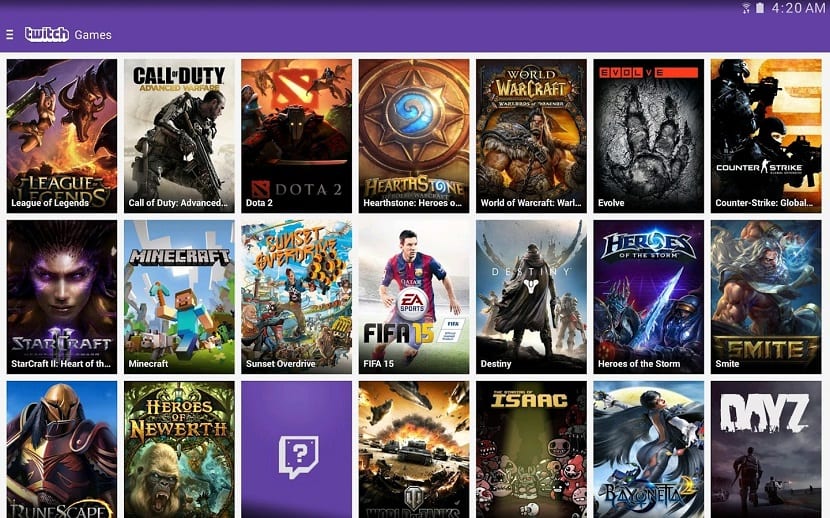
Twitch è diventato il servizio di streaming per il gaming per eccellenza. Questa presa di posizione ha portato Google a provare ad acquisire il servizio per 1000 miliardo di dollari e infine ad acquistarlo Amazon. Successivamente, abbiamo visto come YouTube lancerà il proprio servizio per contrattaccare la leadership assunta da Twitch per gli eSports, una delle tendenze del momento con milioni di giocatori in tutto il mondo che apprezzano questo tipo di piattaforma dove i giocatori possono mostrare le proprie abilità e combatte in diversi campionati.
Twitch ha aggiornato la sua app Android con alcune funzionalità accattivanti nella versione 3.2. Alcune caratteristiche che abbiamo già visto su YouTube potendo continuare a esplorare nuovi video mantenendo quello esistente su un piccolo schermo. A parte questa funzionalità, l'altra opzione è quella desiderata da molti su YouTube per poter riprodurre l'audio anche a schermo spento.
Riproduzione video e audio indipendente
Nel momento in cui aggiorni l'applicazione te ne renderai conto durante la riproduzione di un video puoi esplorare altri stream mentre è ancora visibile come mini giocatore in modo da non perdere nulla da una delle battaglie interessanti in Starcraft 2. Facendo clic sul pulsante del canale nell'angolo in alto a sinistra del video a schermo intero, lasciamo questa schermata ridotta a icona nella parte inferiore dello schermo. Se clicchiamo di nuovo sul video che si sta riproducendo, tornerà allo stato di schermo intero.

L'altra funzionalità di questo nuovo aggiornamento potrebbe essere più utile di quanto possa sembrare a prima vista. Per disabilitare lo streaming video e consentire la riproduzione dell'audio con lo schermo del telefono spento o l'app Twitch in background, fare clic sul pulsante delle impostazioni, quindi su «Solo audio» e fare clic su «Applica». Ora l'audio inizierà a essere riprodotto in background, con i controlli di pausa e altri nella barra delle notifiche come di solito accade con un altro lettore audio.
Dopo aver eseguito questo passaggio, avrai l'app specificatamente in background e lavorare senza dover avere il telefono sullo schermo. Va bene se vuoi ascoltare l'audio nella sua interezza senza dover vedere l'immagine, che è una delle cose che ha un valore specifico.
La cosa migliore di questa opzione è quella non dovremo pagare un abbonamento extra come se accadesse con il nuovo servizio YouTube Key.
Scarica APK: Twitch
Dalle impostazioni di Twitch

Avremo bisogno dell'applicazione ufficiale per accedere alla nuova impostazione aggiunta dal team di Twitch, che ti consentirà di mettere detta utilità in background. Non ci vorranno troppi passaggi e lo faremo senza dover scaricare alcun file esterno o file denominato "Modificato" alla versione originale.
Mettere il programma in background ti permetterà di fare cose e ascoltare, anche mettendolo in primo piano nel tuo browser quando ne avrai bisogno. Twitch è un'app valida in questo caso per guardare spettacoli dal vivo, anche alcuni eventi che vengono caricati al termine di ciascuno di essi.
Per mettere Twitter in background dall'applicazione ufficiale, procedi come segue:
- La prima e più importante cosa è avere l'applicazione Twitch sul tuo dispositivo (hai il box qui sotto)
- Inserisci l'icona del tuo profilo, quella che rappresenta una persona per accedere alle impostazioni dell'app
- Una volta dentro, fai clic su "Impostazioni account", apparirà specificamente nell'ultima opzione
- Fai clic sulla sezione “Preferenze”, proprio in seconda posizione configurazione
- Una volta dentro devi selezionare l'opzione chiamata "Continua a riprodurre il suono di sottofondo", facendo sì che il lettore vada in background e non abbia bisogno di nient'altro per funzionare in background
Successivamente, apri un video e spegni lo schermo utilizzando il pulsante di accensione/spegnimento, la clip verrà riprodotta senza dover fare molto altro. Si consiglia inoltre di accenderlo e chiudere la finestra per interrompere l'ascolto dell'audio di Twitch, anche chiudendo l'app dalle impostazioni.
Attiva la modalità Immagine nell'immagine

È un'altra impostazione di cui puoi goderti direttamente, vedendo la finestra di Twitch ridotta a icona e avviandolo a dimensioni maggiori facendo clic su Ingrandisci al centro dello schermo. Utilizzata da molte applicazioni, l'app di Amazon non sarà da meno, ma devi passare attraverso le impostazioni del tuo account.
Il modo semplice per accedervi renderà anche la nostra vita molto più semplice, è anche positivo che tu lo abbia a portata di mano ogni volta che vuoi, l'ideale è che tu lo faccia ogni volta che hai un'altra applicazione aperta. Si consiglia, una volta eseguito, di normalizzarlo dalla stessa impostazione seguendo gli stessi passaggi.
Per farlo entrare in modalità Picture in Picture, esegui questi pochi passaggi:
- Inserisci l'icona del profilo del tuo account su Twitch
- Devi andare nelle sezioni “Impostazioni account” e poi “Preferenze”
- Guarda l'ultima opzione, in particolare quella che dice "Apri automaticamente il lettore pop-up", devi andare dal lato sinistro a destra, sarà contrassegnato con un segno di spunta blu che andrà su un piano più piccolo quando lo minimizzi sul telefono
Per riportarlo allo stato normale devi seguire gli stessi passaggi, Fai clic sull'icona "Profilo" > Impostazioni account e poi su "Preferenze", nell'impostazione del lettore pop-up aperto automaticamente, disabilitalo e attendi che abbia effetto. Altrimenti funzionerà in modo simile all'altro, ma non si sentirà se lo spegni.
D'altra parte, è importante che se fai una cosa o l'altra, entrambe siano valide e funzionali, ti consigliamo di farla e minimizzare o Bene, spegni il telefono se decidi di ascoltare solo l'audio sul tuo telefono..
